WordPress is een steeds evoluerende software met regelmatig uitgebrachte nieuwe features, beveiligingsfixes en onderhoudsupdates. Deze core-updates zorgen voor de veiligheid en efficiëntie van het WordPress systeem.
Als je een WordPress site hebt, moet je de nieuwste WordPress versie updaten om er zeker van te zijn dat je over de nieuwste features, prestatieverbeteringen en beveiligingen beschikt.
In dit artikel laten we je zien hoe je je huidige WordPress versie kunt controleren, bespreken we de nieuwste WordPress versie en de features ervan, en begeleiden we je bij het updaten naar de nieuwste WordPress versie.
Tijd om je site te updaten!
Waarom WordPress regelmatig updates uitbrengt
Voordat we beginnen, moeten we begrijpen waarom WordPress een regelmatige updatecyclus heeft. Kort gezegd kun je updates verwachten om de volgende redenen:
- WordPress brengt regelmatig nieuwe features uit. Of het nu een minder opvallende verandering is zoals het toevoegen van nieuwe oEmbed providers (WordPress 4.4) of een complete revisie van de editor door het toevoegen van Gutenberg (WordPress 5.0), deze toevoegingen zorgen ervoor dat het maken van content en het bouwen van websites veel eenvoudiger wordt.
- WordPress updates bevatten vaak beveiligingsfixes. Het is een voortdurende strijd omdat hackers voortdurend kwetsbaarheden vinden. Het is dus essentieel om te updaten om de nieuwste bescherming te krijgen tegen nieuwe soorten aanvallen.
- Recente WordPress versies bieden vaak prestatieverbeteringen “onder de motorkap”. Je merkt deze verbeteringen misschien niet meteen, maar ze maken het werken met WordPress eenvoudiger en sneller. In WordPress 2.0 kreeg de gebruikerservaring voor het publiceren van blogberichten een flinke oppepper. In WordPress 4.2 zijn pluginupdates gestroomlijnd met een simpele één-klik-knop in plaats van het vorige, meer vervelende, proces.
- Elke WordPress versie elimineert ook bugs uit het verleden. Deze gebeuren met alle software. Het is alsof je iets aan je auto repareert dat niet goed werkt waardoor hij weer lekker rijdt.
Nu je de redenen voor WordPress updates begrijpt, laten we de recentere WordPress versies behandelen, samen met informatie over hoe je je huidige WordPress versie kunt controleren en bijwerken.
Wat is de laatst beschikbare versie van WordPress?
De meest recente grote versie van WordPress is WordPress 6.1, genaamd “Misha“. WordPress 6.1 werd uitgebracht op 1 november 2022, na vanaf september 2022 een aantal bètafasen te hebben doorlopen.
Je kunt meer te weten komen over WordPress 6.1 in onze volledige inleiding tot de nieuwe features in WordPress 6.1. Of, als je alleen de highlights wilt weten, kun je hieronder ook een kortere samenvatting van de nieuwe features vinden.
Als je nog geen upgrade naar WordPress 6.1 hebt uitgevoerd, kun je WordPress 6.1 downloaden uit de officiële repository of rechtstreeks via je WordPress admindashboard.
Het WordPress team werkt ook hard aan WordPress 6.2 – de eerste bèta werd uitgebracht op 7 februari 2023, en WordPress 6.2 staat momenteel gepland voor een release op 28 maart 2023.
Wat is er nieuw in WordPress 6.1?
WordPress 6.1 richtte zich vooral op het verbeteren van de Site Editor ervaring en functionaliteit, samen met algemene verbeteringen aan de Block Editor ervaring.
Daarnaast bracht het ook een nieuw standaardthema (Twenty Twenty-Three) samen met een aantal kleinere verbeteringen en vernieuwingen, waaronder 60+ toegankelijkheidsgerichte tweaks en fixes voor 25+ prestatiegerichte tickets.
Laten we een paar van de belangrijkste nieuwe features doornemen..
Een nieuw standaardthema – Twenty Twenty-Three
WordPress 6.1 bevat een gloednieuw standaard WordPress thema – Twenty Twenty-Three.
Zoals het geval was met de laatste paar standaardthema’s zoals Twenty Twenty-Two en Twenty Twenty-One, is Twenty Twenty-Three ontworpen om gebruik te maken van de nieuwe functionaliteit in de Site Editor.
Het maakt gebruik van een minimalistische aanpak, maar je bent vrij om dingen naar eigen smaak aan te passen met behulp van de vele meegeleverde stijlvariaties en blokpatronen.
Als je meer wilt weten, kun je ons volledige artikel over het Twenty Twenty-Three WordPress thema lezen.
Verbeteringen aan de Site Editor
WordPress 6.1 heeft een aantal veranderingen aangebracht om je te helpen meer waarde te halen uit de Site Editor en je thema gemakkelijker aan te passen.
Hier is een kort overzicht:
- Maak meer soorten templates, ongeacht je thema, waaronder templates voor categorieën, specifieke termen en meer.
- Makkelijker template onderdelen in je ontwerpen gebruiken en vervangen.
- knop met 1 klik om aanpassingen voor een bepaald template te wissen.
Tweaks en verbeteringen aan de Block Editor
WordPress 6.1 voegde ook een aantal tweaks en verbeteringen toe aan de standaard Block Editor.
Hier zijn enkele highlights:
- Meer/betere controle over de randen voor sommige blokken.
- Een nieuwe sectie genaamd afmetingen waarmee je de marge en opvulling kunt regelen.
- Optie om de hoofdafbeelding van je bericht te selecteren in het Cover blok.
- Lijst- en citaatblokken bevatten nu binnenste blokken, waardoor je meer flexibiliteit hebt om de layout ervan te regelen.
- Verbeteringen aan het Query Loop blok.
Er is ook een nieuwe feature “aanmaakpatronen” die een selectie van patronen toont wanneer een gebruiker de editor opent (deze feature is al geruime tijd beschikbaar voor gebruikers van WordPress.com). Gebruikers kunnen een patroon kiezen als startpunt of de modal sluiten om de pagina vanaf nul op te bouwen.
Nogmaals, dit is zeker niet de volledige lijst. Bekijk onze volledige WordPress 6.1 release gids voor meer informatie over alle andere nieuwe features en verbeteringen.
Zo kun je de huidige WordPress versie van je site controleren
Er zijn vier methoden om de huidige WordPress versie op je website te controleren. Zo begrijp je de mogelijkheden en beperkingen waarover je als WordPress gebruiker beschikt en kun je beslissen of het al dan niet tijd is om te upgraden naar een nieuwere WordPress versie.
De vier methoden om de WordPress versie te controleren zijn:
- Kijken in het Admin gedeelte van WordPress.
- De frontend van de website doorlopen.
- Het controleren van het bestand
version.php. - Met behulp van WP-CLI.
Bekijk voor gedetailleerde informatie over deze methoden onze complete handleiding over het controleren van je WordPress versie. Het gelinkte artikel geeft ook waardevolle informatie over hoe je versie informatie van je WordPress website kunt verwijderen.
Zo upgrade je naar de nieuwste WordPress versie
Het is altijd een goed idee om je WordPress site onmiddellijk te upgraden naar de nieuwste versie om je site werkend en veilig te houden, vooral als de release beveiligings- of onderhoudsfixes bevat.
Beveiligings- en onderhoudsreleases zijn releases met 2 puntjes in hun versienummer – bijvoorbeeld 6.1.1 of 5.9.3.
Voor releases met grote features kun je een paar weken wachten om de update toe te passen, omdat deze releases niet gericht zijn op beveiligings- of onderhoudsfixes. Dit geeft je de tijd om je voor te bereiden op eventuele nieuwe features in de release.
Releases met belangrijke features zijn releases die slechts 1 punt in hun versienummer hebben – bijvoorbeeld 6.1 of 5.9.
WordPress heeft een paar jaar geleden automatische core-updates ingevoerd. Als zodanig hoef je nieuwe core-updates misschien niet handmatig toe te passen.
Tegenwoordig is de standaardconfiguratie op de meeste WordPress sites om kleine beveiligings- en onderhoudsreleases automatisch toe te passen. Sommige sites passen ook automatisch grote updates toe, maar dit is meestal niet standaard ingeschakeld.
Je kunt bijvoorbeeld een e-mail ontvangen waarin staat dat je website is bijgewerkt. In die situatie hoef je geen andere taken uit te voeren. Verwijder simpelweg de e-mail, of sla hem op ter referentie, en ga verder met waar je mee bezig was.
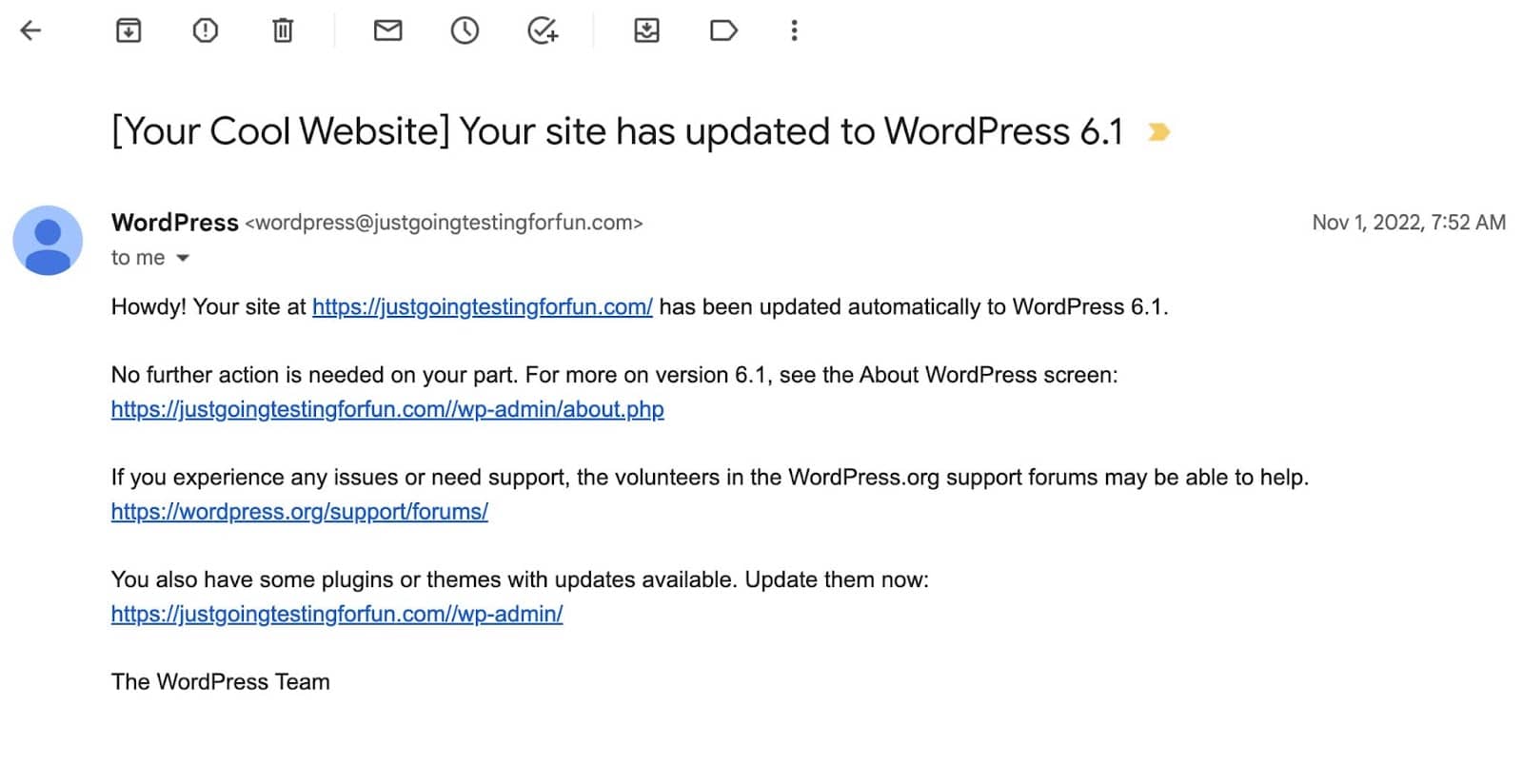
Om te controleren welke WordPress versie je site gebruikt, kun je naar Dashboard → Updates gaan. Zoek dan naar de tekst Current version.
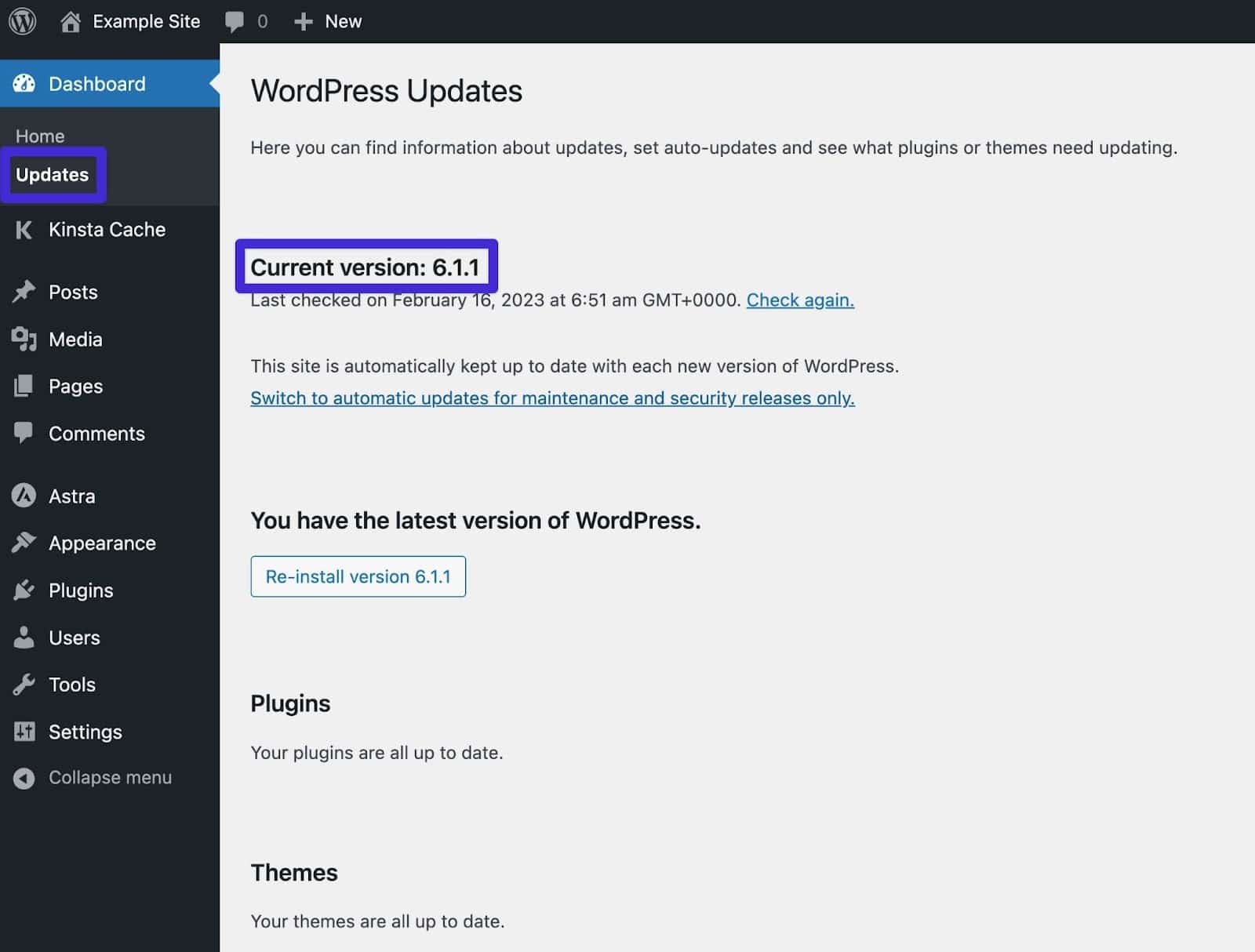
Als je site niet de huidige versie gebruikt, zie je ook een vraag om te upgraden. Upgraden is meestal zo eenvoudig als op die knop klikken – maar wacht nog even met klikken, want we willen eerst een paar dingen bespreken.
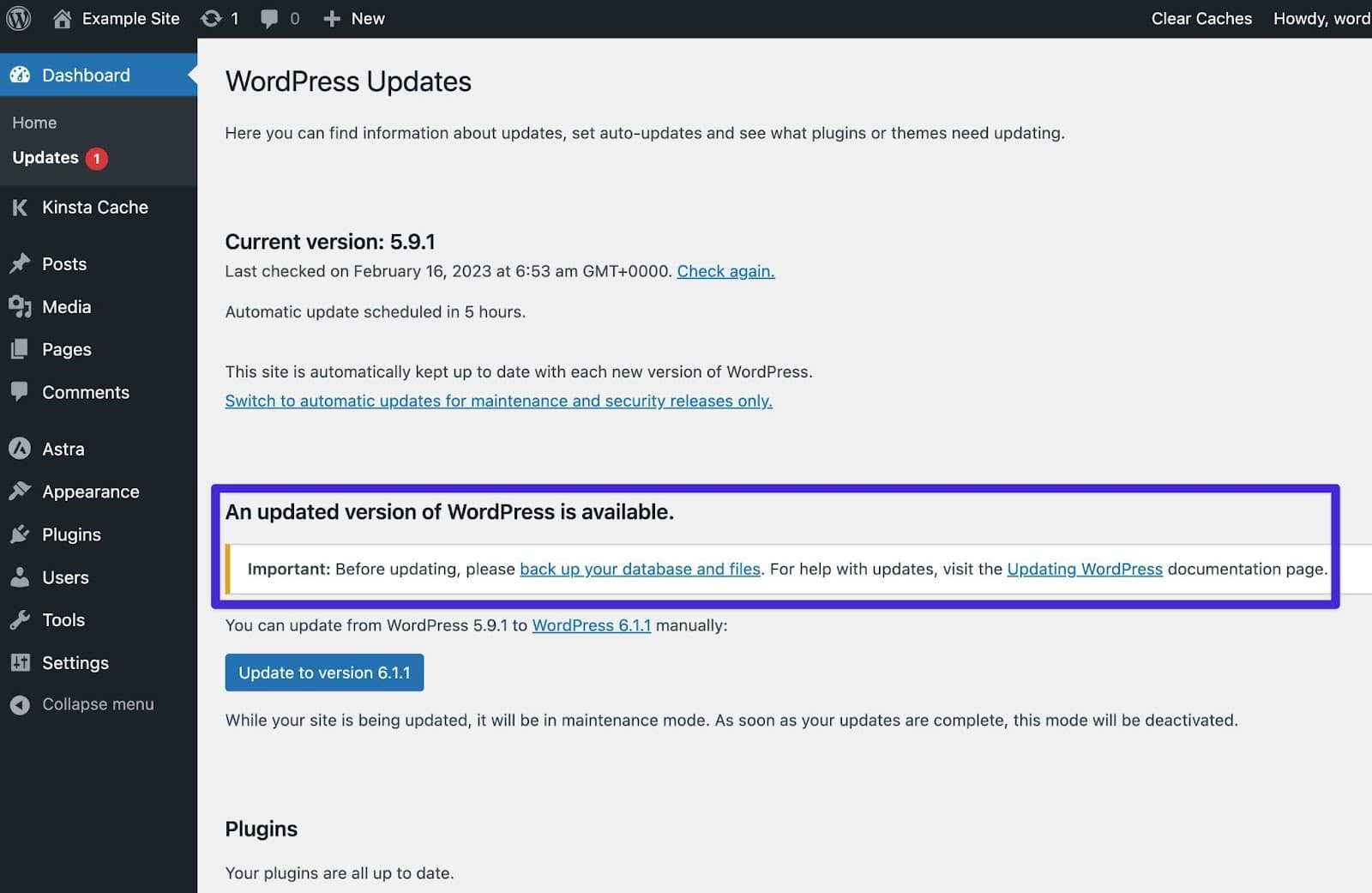
Het is goed om te weten dat je ook in de rest van je WordPress dashboard een vraag om een upgrade ziet. In principe is het moeilijk te missen of je site een verouderde versie van WordPress heeft.
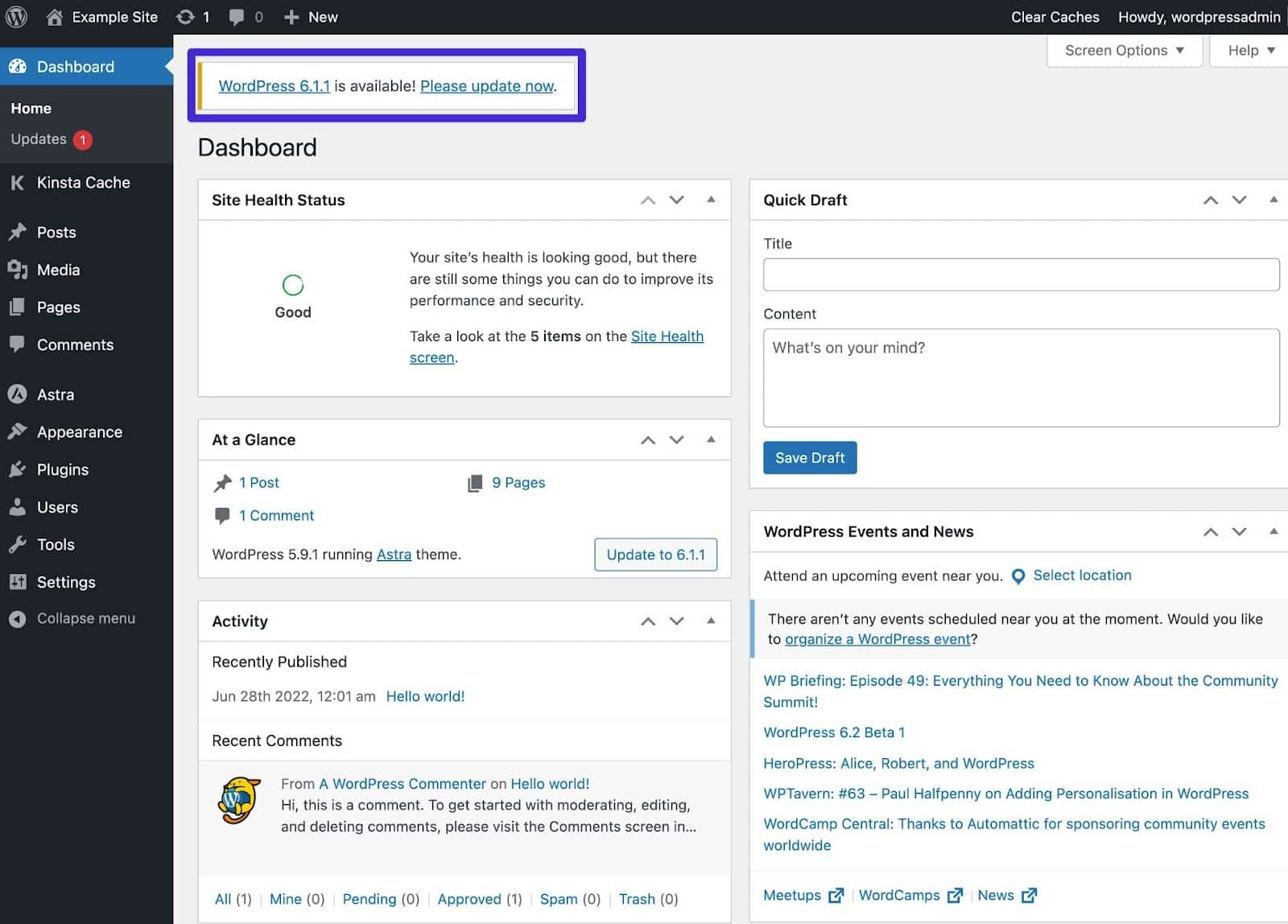
Belangrijke stappen voor het bijwerken van je WordPress versie
Zoals we hierboven al zeiden, zijn er een paar huishoudelijke zaken die je moet overwegen voordat je op die grote Update to version X.X knop klikt in het Dashboard → Updates gebied.
Hoewel het zelden voorkomt dat je problemen ondervindt bij het bijwerken van WordPress, is het altijd goed om de dingen met een overvloed aan voorzichtigheid te benaderen, vooral voor bedrijfskritische websites.
Ten eerste moet je altijd een backup maken van je WordPress site voordat je updates uitvoert. We raden je aan een backup te maken vlak voor het updaten, zelfs als je al automatische backups hebt ingeschakeld voor je site.
Kinsta biedt handmatige en geautomatiseerde tools voor het maken van backups van je site. Leer alles over het maken van backups van je WordPress website, zelfs als je Kinsta niet gebruikt voor hosting.
We hebben ook andere nuttige artikelen voor het herstellen van je site vanaf een backup en het vinden van de beste WordPress backupplugins.
Ten tweede moet je, indien mogelijk, de update altijd toepassen op een testversie van je site voordat je hem toepast op je live site. Alle Kinsta gebruikers hebben toegang tot Kinsta’s one-click testtool. Als je je site elders host, zijn hier andere manieren om een testsite op te zetten.
Tot slot is het belangrijk op te merken dat het toepassen van een WordPress update je site in onderhoudsmodus zet. Meestal staat je site maar een paar seconden in onderhoudsmodus, dus de meeste bezoekers zullen het niet eens merken.
Toch raden we aan om de update indien mogelijk uit te voeren in een periode met weinig verkeer, om er zeker van te zijn dat je bezoekers er geen last van hebben.
Zo upgrade je de WordPress versie
Als je de bovenstaande huishoudelijke stappen hebt uitgevoerd, ben je klaar om je WordPress versie te upgraden.
Ga naar Dashboard → Updates in je WordPress dashboard en klik op de knop Update to version X.X.
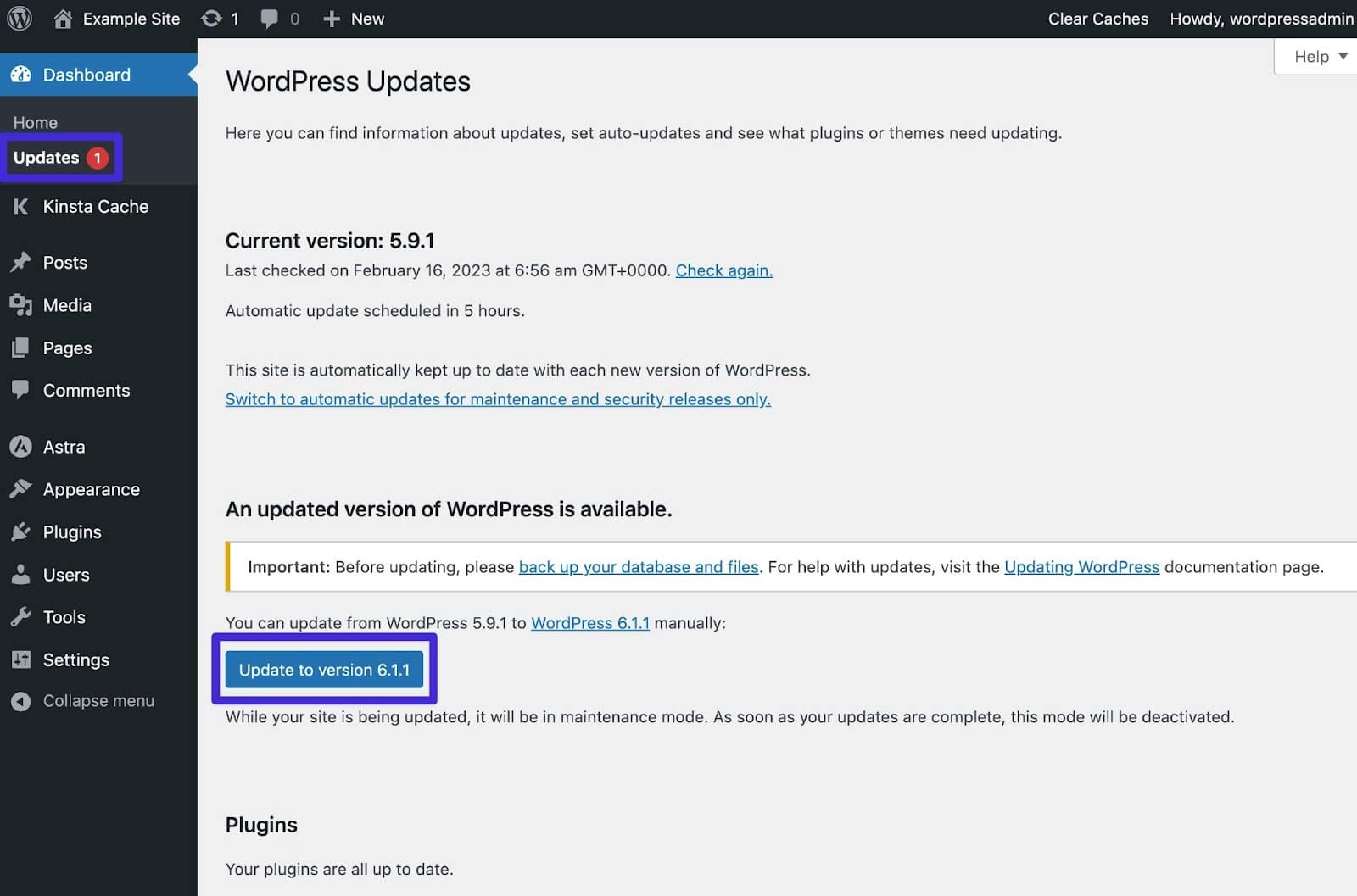
Je zult nu even moeten wachten terwijl WordPress de update downloadt en toepast – meestal is dat maar een paar seconden. Terwijl dit gebeurt, zie je een statusscherm dat je laat weten wat er aan de hand is.
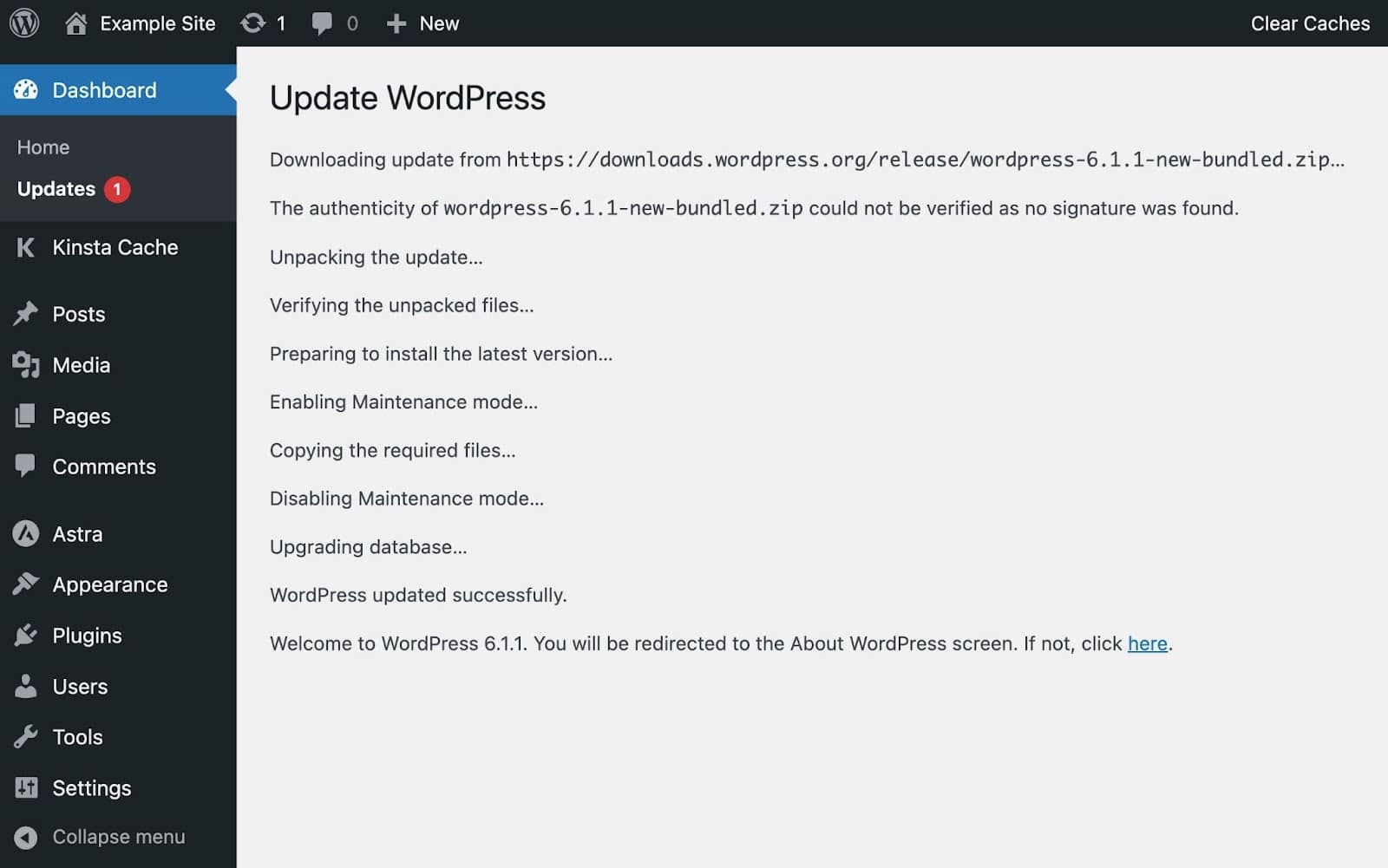
Als de update is voltooid, word je automatisch doorgestuurd naar de About pagina voor die release, die je wat informatie geeft over de nieuwe features en verbeteringen waar je nu toegang toe hebt.
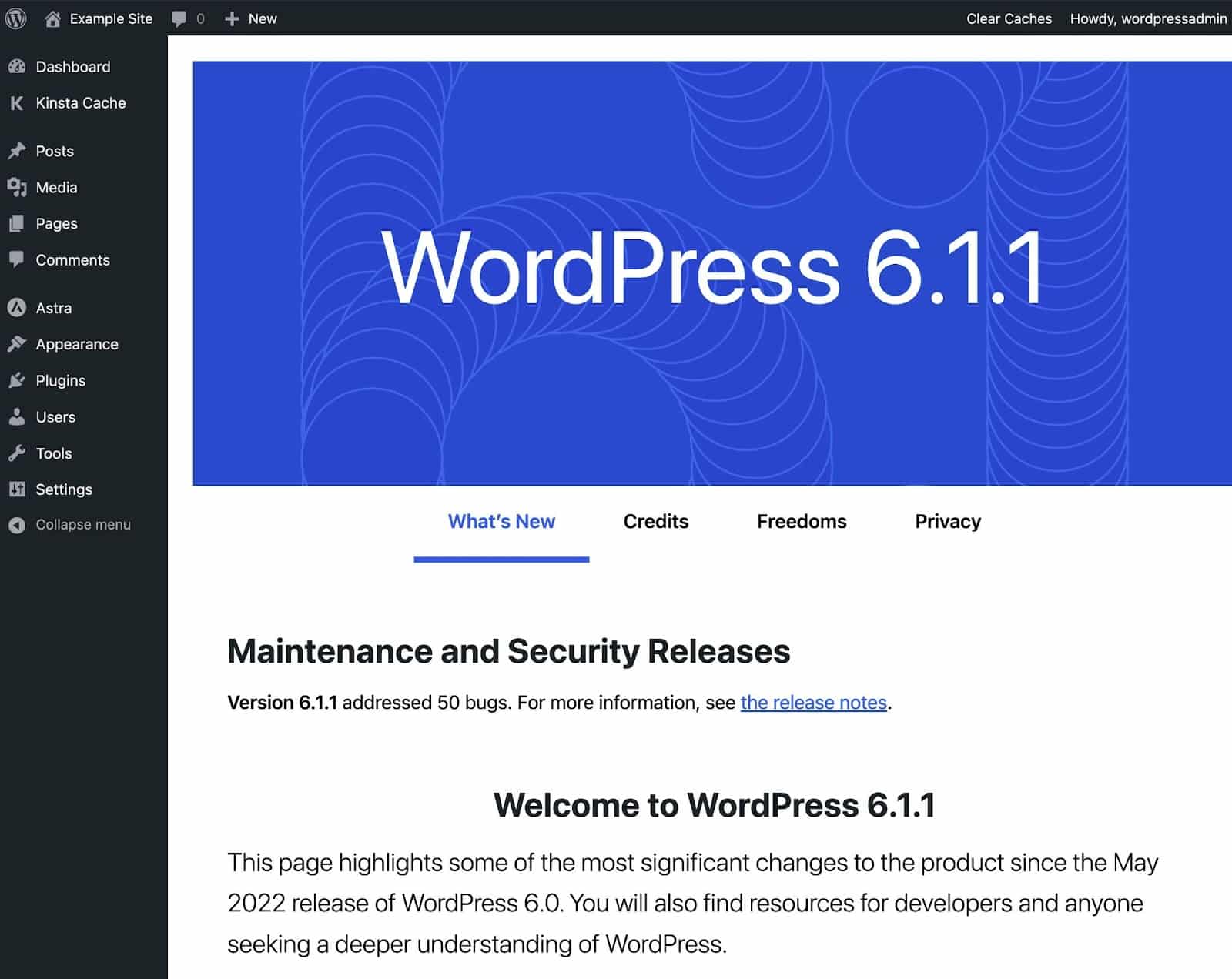
Je bent helemaal klaar! Je hoeft verder niets te doen en je site zou nu goed moeten werken.
Als je in de toekomst ooit deze pagina wilt oproepen, kun je hem handmatig openen door naar youractualdomain.com/wp-admin/about.php te gaan.
Je WordPress versie upgraden met FTP
Hoewel het het meest logisch is om automatische updates te krijgen of te klikken op de links in het dashboard, is er nog een andere methode om WordPress bij te werken. Je kunt overwegen deze methode te gebruiken als je moeite hebt met de meer eenvoudige Upgrade knop op het dashboard, of als je om de een of andere reden geen toegang meer hebt tot je dashboard.
Het gaat om FTP (file transfer protocol), waarbij je de meest recente WordPress versie naar je computer downloadt. Vervolgens vervang je de oude bestanden van je site door nieuwe via een FTP client.
Voor meer hierover kun je alles leren over FTP, inclusief hoe je bestanden beheert en uploadt naar je WordPress site via FTP.
Als je een FTP client gebruikt om WordPress bij te werken, begin dan met naar de WordPress.org Download pagina te gaan. Scroll naar beneden naar de knop Download WordPress. Daar zouden ook de versienummers op moeten staan.
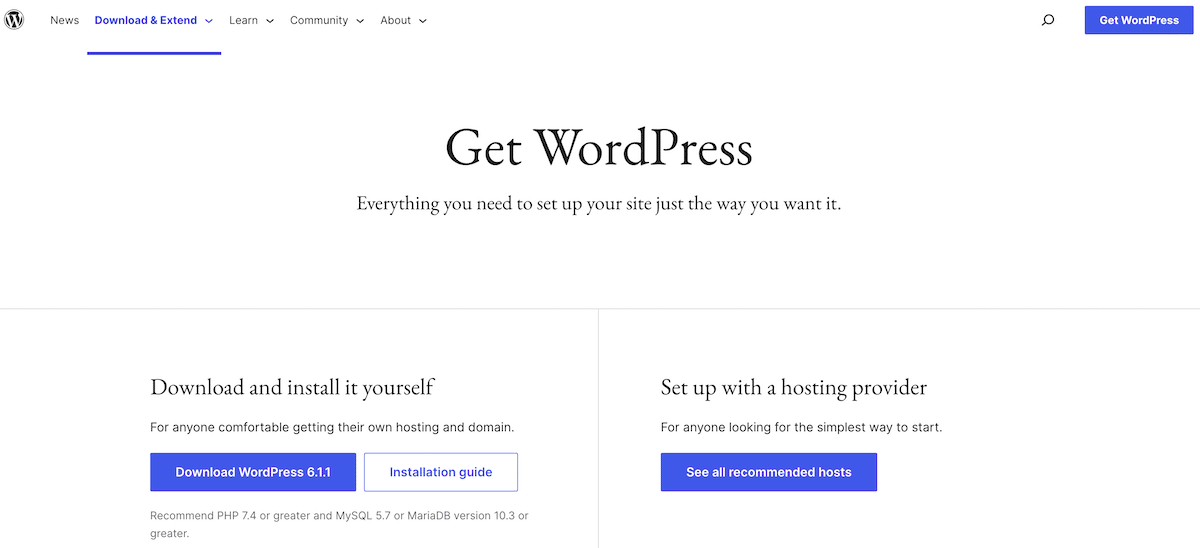
Door hierop te klikken download je een zipbestand naar je computer.
Nu moet je de map uitpakken:
- In Windows kun je met de rechtermuisknop op het bestand klikken en Extract All kiezen. Daarna kun je de map openen.
- Op macOS kun je gewoon dubbelklikken op het bestand en macOS zal het bestand automatisch uitpakken en de map voor je openen.
Hier zie je hoe het er op macOS uitziet – je ziet het oorspronkelijke zipbestand en de uitgepakte map.
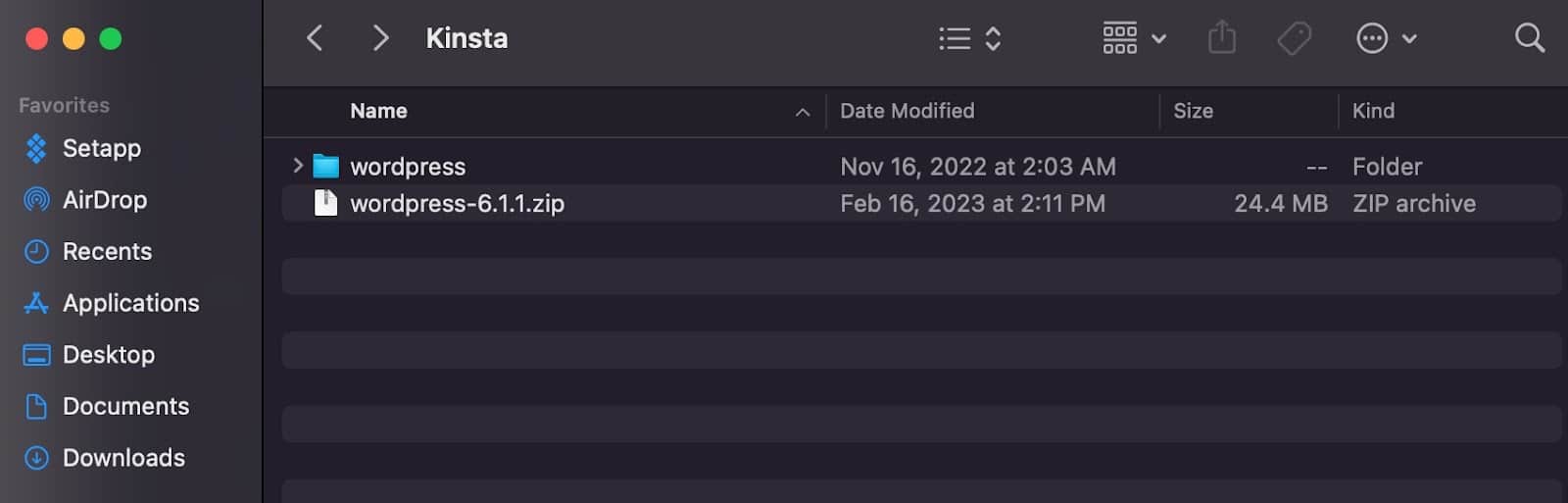
In de uitgepakte WordPress map zou je een heleboel bestanden en drie mappen moeten zien – wp-admin, wp-content en wp-includes.
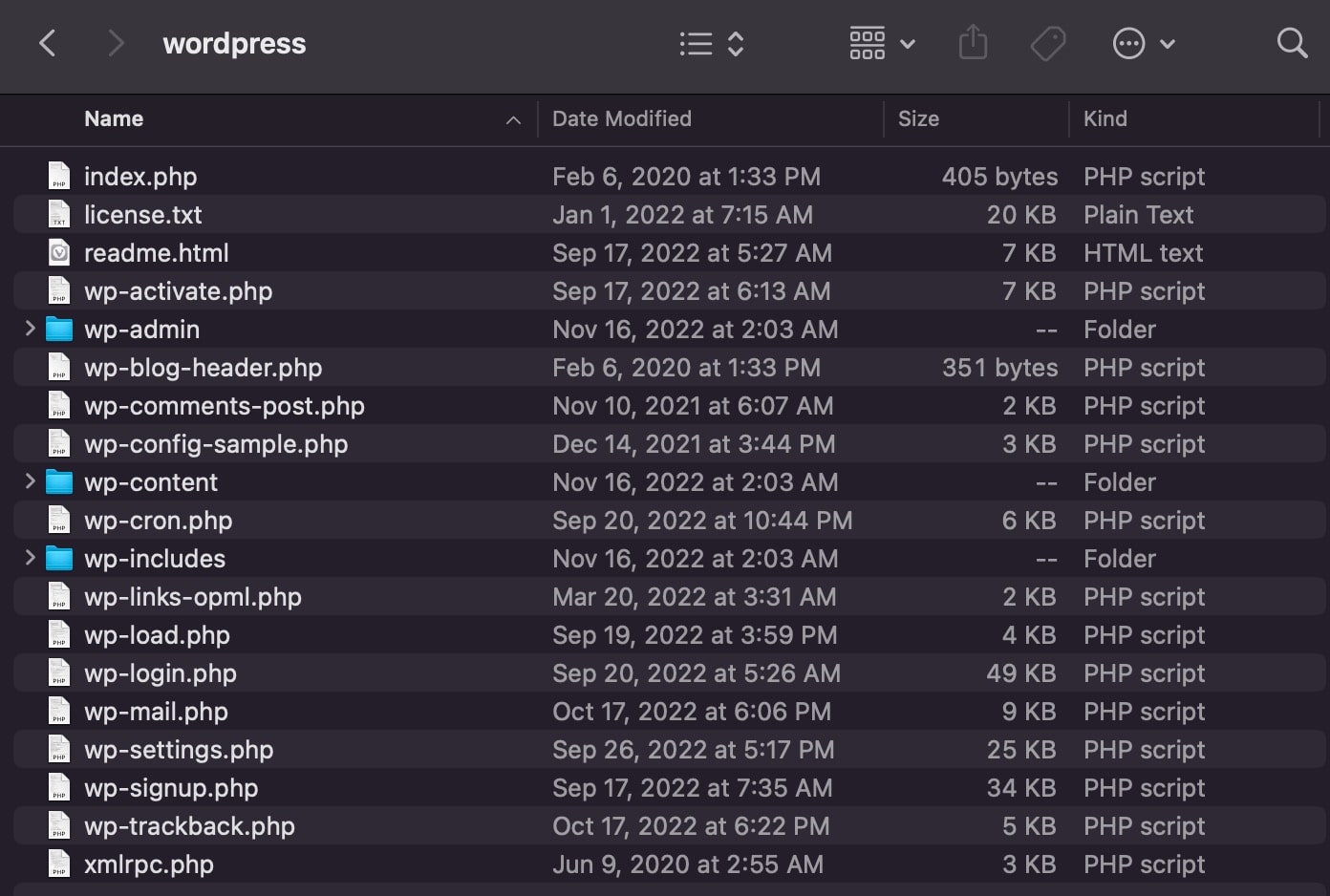
Voor de zekerheid kun je de map wp-content verwijderen. Dit is de map die al je thema’s en plugins bevat, dus je wilt voorkomen dat je per ongeluk iets overschrijft dat met deze map te maken heeft.
De wp-content map bevat geen nieuwe bestanden in verband met de WordPress update, dus je hoeft hem niet te uploaden via FTP. Hij bevat alleen de standaardthema’s en standaard plugins zoals Hello Dolly, die je niet hoeft te uploaden om WordPress via FTP te updaten.
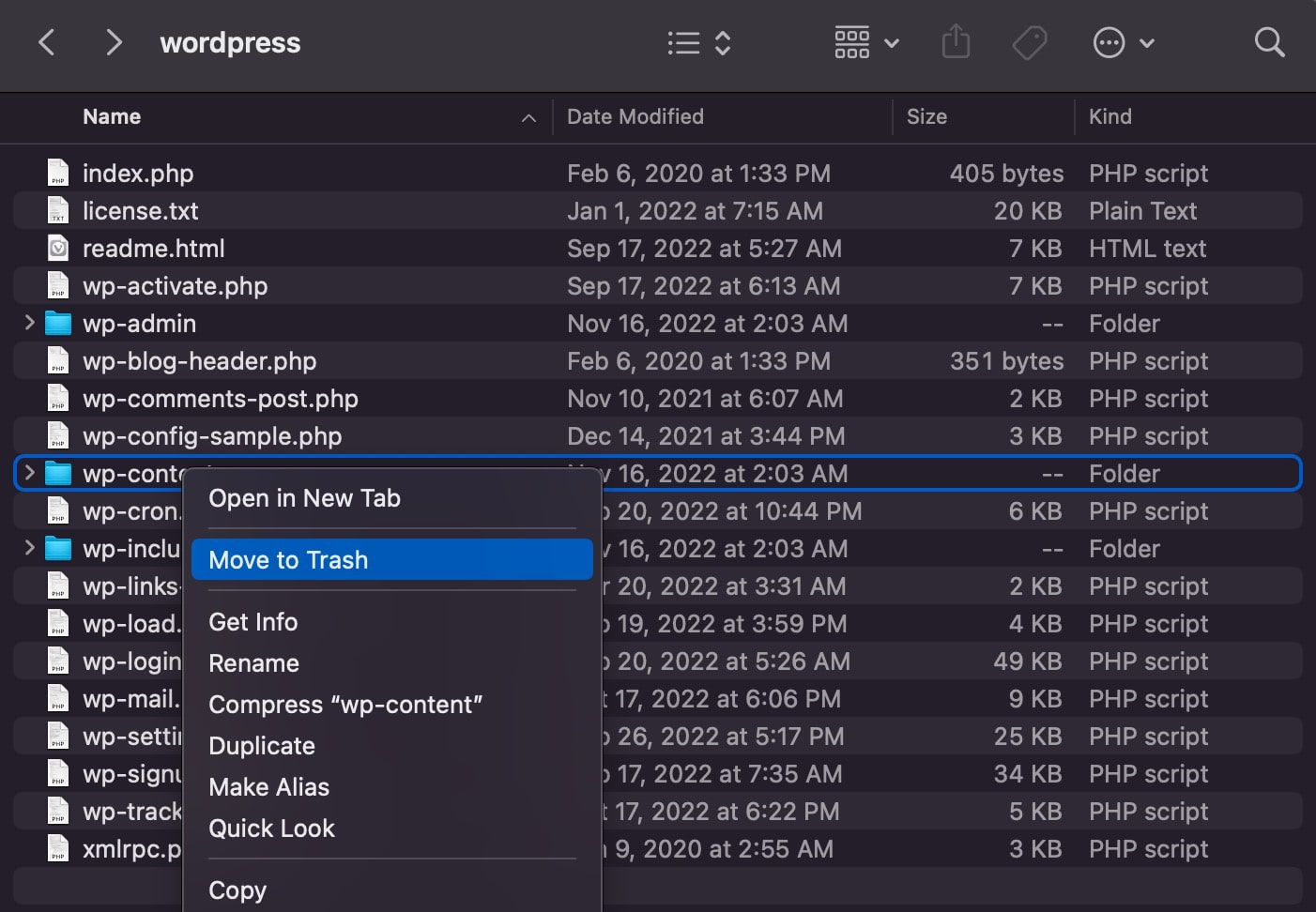
Als je de wp-content map hebt verwijderd, zou de WordPress map er zo uit moeten zien…
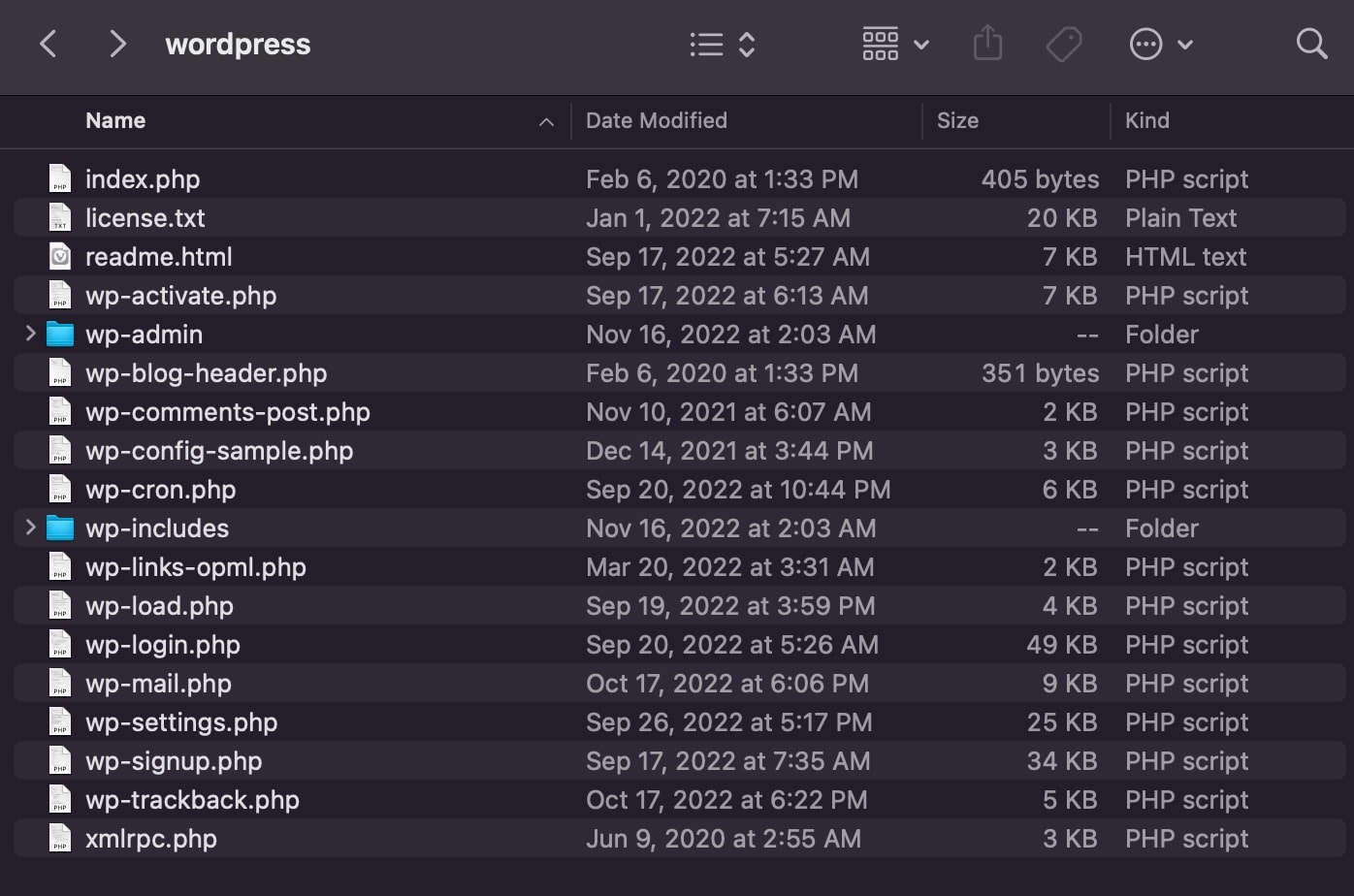
Vervolgens is het tijd om je FTP client te openen en deze te verbinden met je WordPress website. Hier is een lijst van aanbevolen FTP clients als je besluit deze route te volgen.Je moet verbinding maken met de hoofdmap van je site met je host, gebruikersnaam, wachtwoord en poort, die je allemaal kunt vinden in het Kinsta dashboard – of het dashboard van elke andere host.
Nadat je verbinding hebt gemaakt met je site, zoek je de hoofdmap van je website in de linkerkolom. De hoofdmap heet meestal public. Soms is hij vernoemd naar je website.
Het openen van de hoofdmap toont mappen als wp-admin en wp-content. Het zou er bijna identiek uit moeten zien als wat je ziet in de kolom van de bestanden op je computer. Het belangrijkste verschil is dat in de kolom met de bestanden op jouw computer de nieuwste updates staan.
Selecteer alle bestanden binnen de nieuwe map met updates. Klik met de rechtermuisknop op die selectie en klik op de knop Upload.
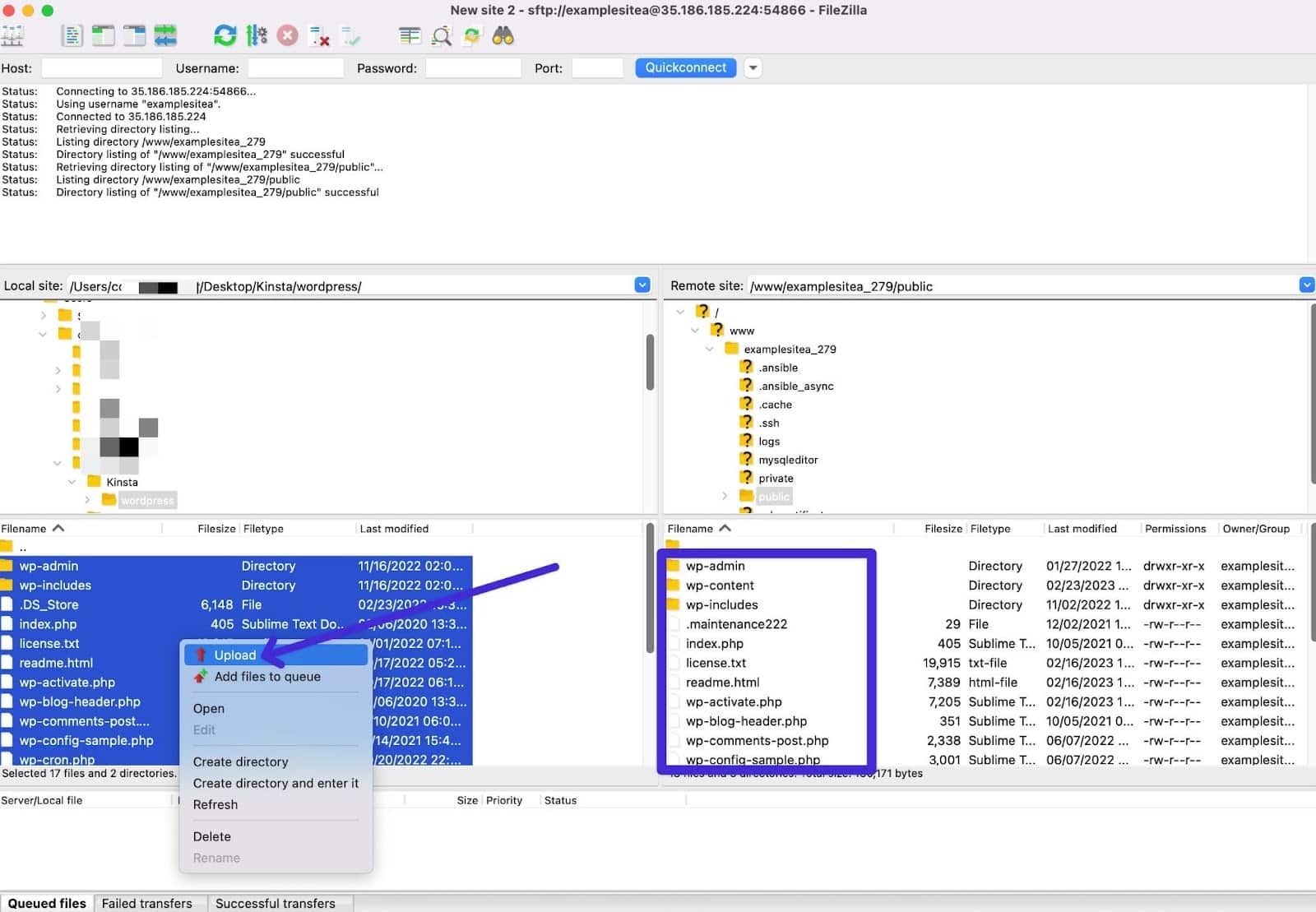
Je FTP client probeert alle bestanden van de computer te uploaden naar je externe website server. Het proces vervangt de oude bestanden, dus je moet Overwrite en Always use this action selecteren voordat je op OK klikt.
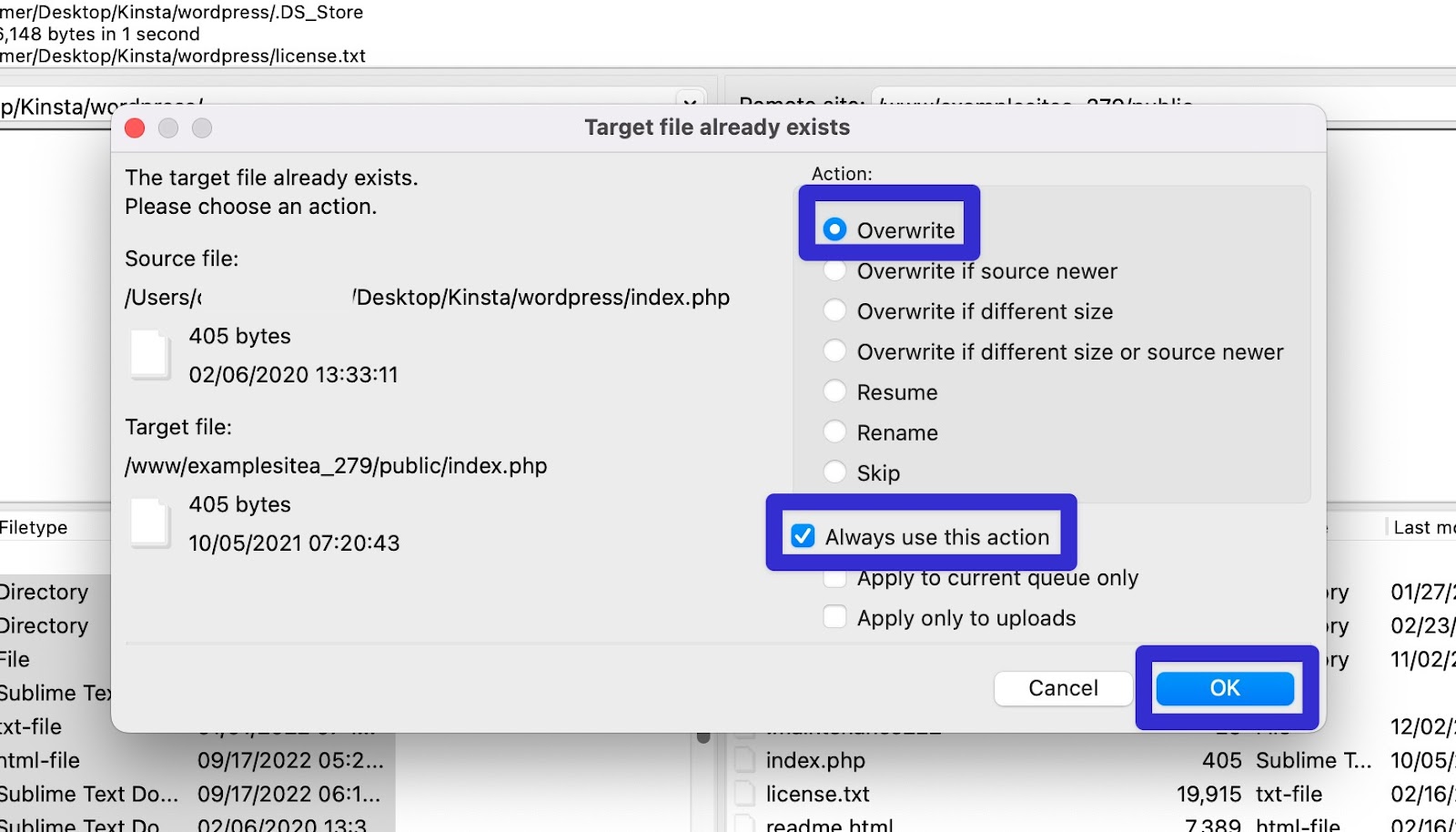
De FTP client geeft uiteindelijk een succesbericht als hij alle bestanden heeft geüpload.
De kans is groot dat hiermee het proces eindigt. Het kan echter zijn dat je ook je database moet bijwerken. Sluit daarom de FTP client af en ga naar je WordPress admingebied in het dashboard.
Klik op de knop Update WordPress Database als je het volgende bericht op je dashboard ziet.
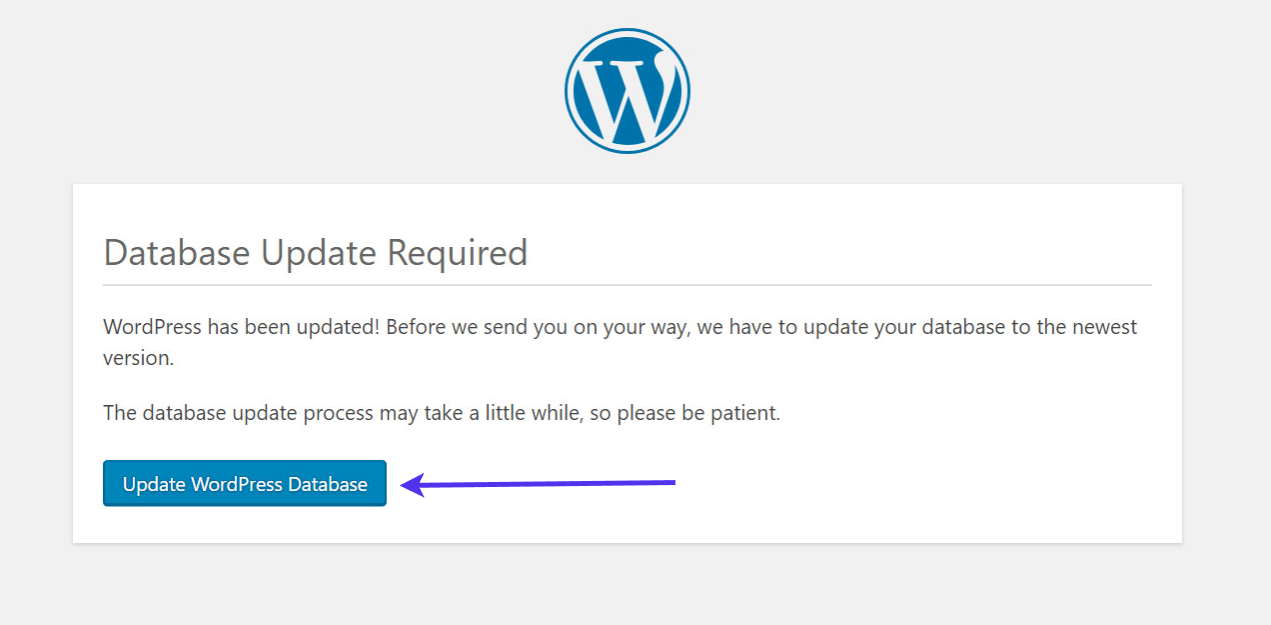
Als er geen databasemelding verschijnt, ben je helemaal klaar! We zien doorgaans alleen een database update eis als de nieuwe WordPress versie zelf vereist dat je de database bijwerkt.
Je kunt ook leren hoe je de PHP versie van je site kunt bijwerken. De PHP versie staat los van het updaten van de WordPress versie, maar het is vaak een goed idee om je snelheid en veiligheid in WordPress te verbeteren.
Tips voor na de WordPress versie-update
Het lijkt misschien alsof je na het bijwerken van WordPress weer over kunt gaan tot de orde van de dag. Dat is meestal het geval, maar het blijft verstandig om op storingen binnen je website te letten.
Je hebt je WordPress corebestanden volledig verwisseld voor nieuwe, dus het is mogelijk dat een plugin of thema conflicteert met de laatste update. Of je kunt ontdekken dat er een merkbare bug is die je aan WordPress moet melden.
We raden je aan je cache te wissen en in een nieuw browservenster naar de frontend van je WordPress site te gaan. Controleer of alles er goed uitziet. Je kunt deze eenvoudige test ook uitvoeren aan de backend, om er zeker van te zijn dat niets er vreemd of kapot uitziet.
Hoeveel nieuwe WordPress releases komen er elk jaar uit?
Gemiddeld brengt WordPress ongeveer 3 grote versies per jaar uit. Dit aantal staat echter niet vast en er zijn jaren geweest met meer of minder grote releases.
Elke grote WordPress release heeft een gedefinieerde release cyclus met 5 fasen, samen met een toegewijd team dat verantwoordelijk is voor die release:
- Fase 1: Planning en toewijzing van teamleiders – de release lead bespreekt features en wijst teamleiders voor die features aan. Dit gebeurt meestal in het #core Slack kanaal.
- Fase 2: Ontwikkelingswerk – de teamleiders en medewerkers werken aan de ontwikkeling van de hun toegewezen features.
- Fase 3: Bèta – er worden meerdere bètaversies uitgebracht om bugs en problemen op te sporen. Op dit punt worden geen nieuwe features toegevoegd.
- Fase 4: Release candidate – dit is zo’n beetje de definitieve versie van de release. Alles wordt bevroren terwijl gebruikers blijven zoeken naar bugs en problemen.
- Fase 5: Lancering – de versie wordt officieel gelanceerd en je kunt upgraden vanuit je WordPress dashboard of door de software te downloaden.
In het algemeen duurt deze volledige 5 fasen releasecyclus ongeveer 4 maanden, en daarom kun je meestal ongeveer 3 grote WordPress releases per jaar verwachten.
De situatie en omvang van elke release zijn echter anders, dus deze releasecyclus kan voor bepaalde releases korter of langer duren. Daarom is er niet altijd een vast aantal WordPress releases per jaar.
Zo was WordPress 5.0 in 2018 een van de grootste releases in lange tijd, omdat het de Block Editor (AKA Gutenberg) introduceerde. In 2018 was WordPress 5.0 de enige grote release voor het hele jaar, omdat het zoveel focus vergde.
In feite zaten er meer dan 12 maanden tussen WordPress 4.9, uitgebracht op 15 november 2017, en WordPress 5.0, uitgebracht op 6 december 2018.
Sommige WordPress medewerkers hebben voorgesteld om kortere, op tijd gebaseerde releasecycli te hebben in plaats van de huidige aanpak, zoals het streven naar een nieuwe release elke maand of 2 maanden. Deze aanpak heeft echter niet veel gevolg gekregen en WordPress gebruikt nog steeds de hierboven geschetste 5 fasen releasecyclus in plaats van een vaste, op tijd gebaseerde releasecyclus.
Alle huidige WordPress versie updates van het vorige jaar
WordPress 6.1 kwam uit op 1 november 2022, en het was de laatste grote release van het jaar (hoewel de WordPress 6.1.1 kleine update 2 weken later op 15 november werd uitgebracht).
In totaal waren er in 2022 3 grote WordPress releases, samen met ~7 “unieke” kleine release fixes op die grote releases. Hier zijn de grote releases van 2022:
- WordPress 5.9 “Joséphine” – 25 januari 2022
- WordPress 6.0 “Arturo” – 24 mei 2022
- WordPress 6.1 “Misha” – 1 november 2022
Het werkelijke aantal releases was hoger dan dat, omdat WordPress ook kleine releases toevoegt aan oudere WordPress versies als onderdeel van zijn streven naar achterwaartse compatibiliteit.
WordPress 3.7 werd oorspronkelijk uitgebracht in oktober 2013, kreeg nog steeds kleine release fixes tot 1 december 2022. De meest recente release is WordPress 3.7.41 in november 2022.
Hier zijn wat details over de 3 meest recente updates, inclusief major en minor releases..
WordPress 6.1.1 update – 15 november 2022
WordPress 6.1.1 was een onderhoudsrelease voor WordPress 6.1 die ongeveer 2 weken na de oorspronkelijke major release werd uitgebracht.
Het repareerde een aantal bugs in de release, waaronder 29 bugfixes in de kernsoftware en 21 bugfixes in de Block Editor.
WordPress 6.1 update – 1 november 2022
WordPress 6.1 was de laatste grote release van 2022. Enkele van de grootste veranderingen in deze release hebben we eerder in dit bericht al gedetailleerd beschreven.
WordPress 6.0.3 update – 17 oktober 2022
WordPress 6.0.3 was een beveiligingsrelease die de derde kleine release was voor WordPress 6.0. Het bevatte een aantal verschillende fixes voor een verscheidenheid aan potentiële problemen, waaronder XSS kwetsbaarheden, open redirects, blootgestelde e-mailadressen en media.
Deze beveiligingsfixes werden ook uitgebracht voor alle eerdere versies van WordPress die nog ondersteuning krijgen, wat op dat moment WordPress 3.7 of later was.
Andere recente WordPress versies
Hier is een gedeeltelijke lijst van enkele van de vele WordPress updates uit 2022, inclusief hun releasedata:
- 6.1.1 – 15 november 2022
- 6.1 – 1 november 2022
- 6.0.3 – 17 oktober 2022
- 6.0.2 – 30 augustus 2022
- 6.0,1 – 12 juli 2022
- 6.0 – 24 mei 2022
- 5.9,5 – 17 oktober 2022
- 5.9,4 – 30 augustus 2022
- 5.9,3 – 5 april 2022
- 5.9.2 – 11 maart 2022
- 5.9.1 – 22 februari 2022
- 5.9 – 25 januari 2022
- 5.8,6 – 17 oktober 2022
- 5.8.5 – 30 augustus 2022
- 5.8.4 – 11 maart 2022
- 5.8.3 – 6 januari 2022
- Enz.
De lijst gaat terug tot WordPress 3.7 (gelanceerd in 2013), dat in november 2022 zijn 41e update kreeg. Maar vanaf 1 december 2022 krijgen versies inclusief 4.0 en ouder geen beveiligingsupdates meer. Dat betekent dat alleen versies 4.1 en later in 2023 nieuwe beveiligingsfixes zullen ontvangen.
Enkele van de andere meest recente grote WordPress updates zijn de volgende:
- WordPress 5.8 “Tatum” – 20 juli 2021
- WordPress 5.7 “Esperanza” – 9 maart 2021
- WordPress 5.6 “Simone” – 8 december 2020
- WordPress 5.5 “Eckstine” – 11 augustus 2020
- WordPress 5.4 “Adderley” – 31 maart 2020
- WordPress 5.3 “Kirk” – 12 november 2019
- WordPress 5.2 “Jaco” – 7 mei 2019
- WordPress 5.1 “Betty” – 21 februari 2019
- WordPress 5.0 “Bebo” – 6 december 2018
- WordPress 4.9 “Tipton” – 15 november 2017
Samenvatting
Updaten naar de nieuwste WordPress versie is cruciaal. Het zorgt ervoor dat je WordPress site altijd in topvorm is. En niet te vergeten, het brengt veel verbeteringen op het gebied van beveiliging en prestaties met zich mee.
WordPress biedt nu ook automatische updates. Je kunt daarvan profiteren om al je WordPress sites automatisch bij te werken naar de nieuwste versie. Als je veel sites beheert, is deze feature superhandig.
Tot slot kun je op de hoogte blijven van de komende WordPress releases door naar de officiële Releases Category Archive pagina te gaan, waar alle details voor elke WordPress versie staan, inclusief kleine onderhoudsupdates en grote releases.
Laat het ons weten in de comments als je vragen hebt over het vinden van je huidige WordPress versie en het upgraden naar de nieuwste WordPress versie.


